文章詳情頁
WinXP控制面板添加刪除程序打不開怎么辦?
瀏覽:2日期:2022-11-04 11:17:27
相信大家對添加刪除程序不陌生吧,因為日常的刪除卸載軟件都要用到它,添加或刪除程序在系統占據著重要的位置。但最近有WinXP系統的用戶,無法在控制面板中打開“添加或刪除程序”,怎么辦呢?下面就和大家說一下WinXP添加刪除程序打不開怎么辦。
步驟如下:
一、控制面板中找不到“添加或刪除程序”。
1、在控制面板中找不到“添加或刪除程序”。
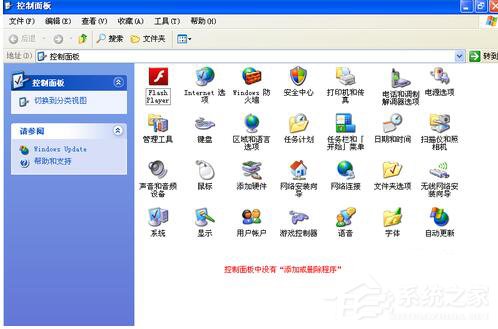
2、點擊開始-運行,輸入regedit,回車。

3、在打開的注冊表編輯器中找到“HKEY_CURRENT_USERSoftwareMicrosoftWindowsCurrentVersionPoliciesExplorer”,刪除“DisallowCpl”。
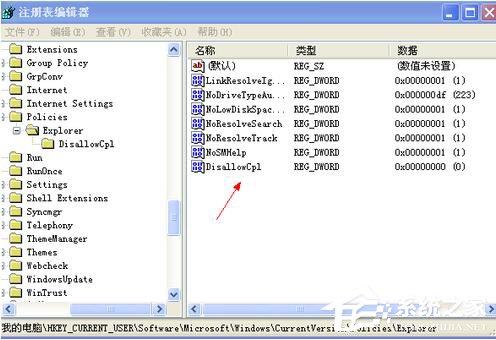
5、重啟資源管理器;將下面的引號內的文本復制到記事本“taskkill /f /im explorer.exe & start explorer.exe”,并另存為“重啟資源管理器.bat”,雙擊運行這個文件。

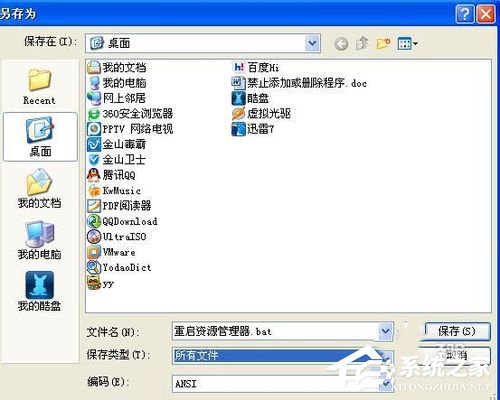

6、點擊開始-控制面板。

二、添加或刪除程序受到限制,請與管理員聯。

1、單擊開始-運行,輸入“gpedit.msc”,點擊確定。

2、在打開的組策略中,依次找到“用戶配置-管理模板-控制面板-添加/刪除程序”,右鍵單擊“刪除‘添加/刪除程序’程序”項,,在彈出窗口中選擇屬性,接著在彈出的窗口中選擇“已禁用”,單擊確定。
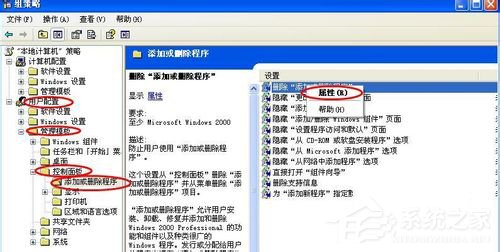
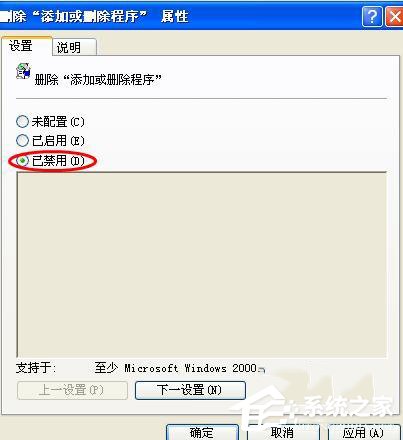
相關文章:
1. win7怎么設置屏幕休眠密碼(win7屏幕保護設置密碼)2. Centos7安裝完畢后無法聯網顯示Server not found如何解決?3. 如何純凈安裝win10系統?uefi模式下純凈安裝win10系統圖文教程4. win10安裝ubuntu速度慢應對步驟分享5. centos6.5下kvm環境搭建詳解6. win10一鍵重裝系統排名20217. 蘋果 macOS 11.7.3 更新導致 Safari 收藏夾圖標無法正常顯示8. Win10系統鍵盤突然打不出中文字怎么辦?9. Win10錄屏沒畫面怎么辦?Win10錄屏沒畫面的解決方法10. Win10 1709如何阻止并關閉自動更新?
排行榜

 網公網安備
網公網安備